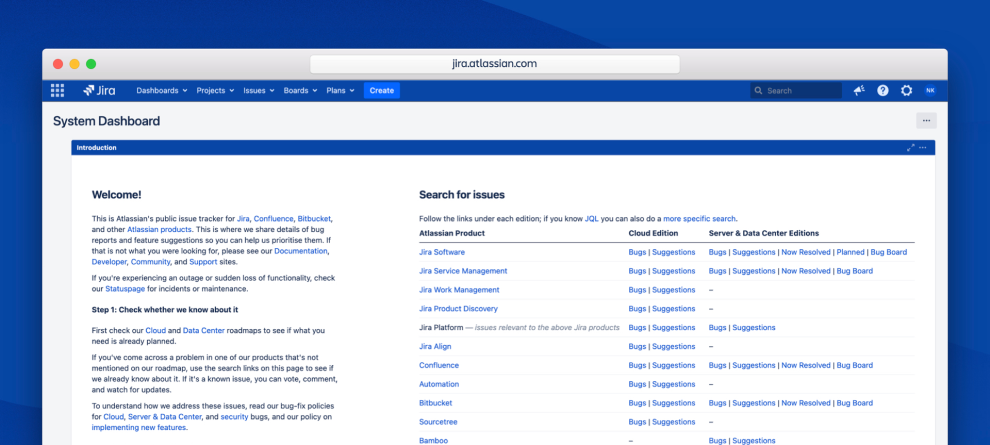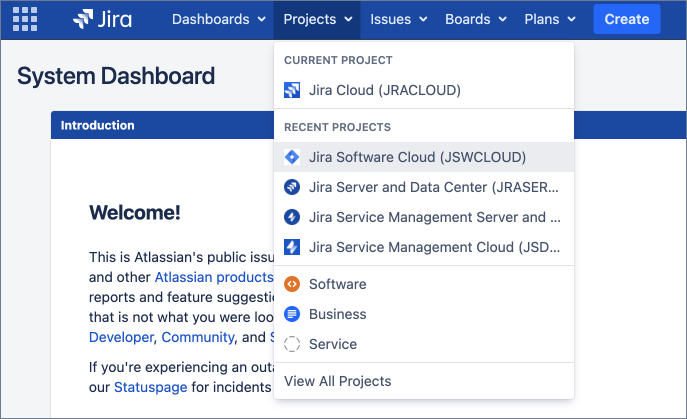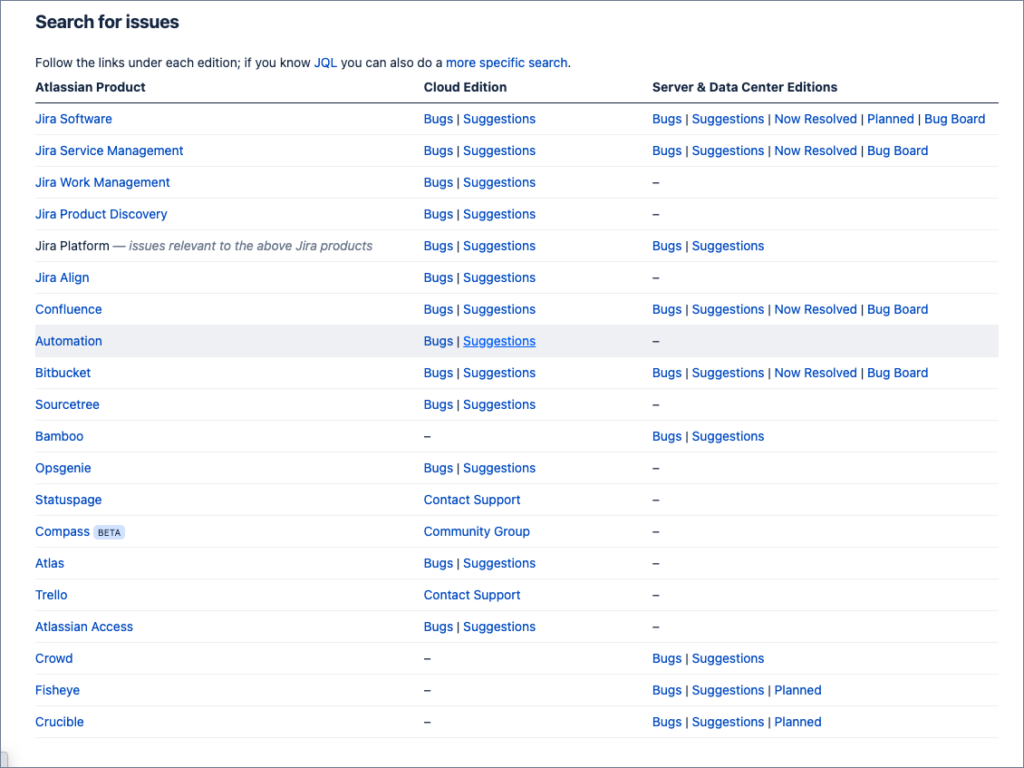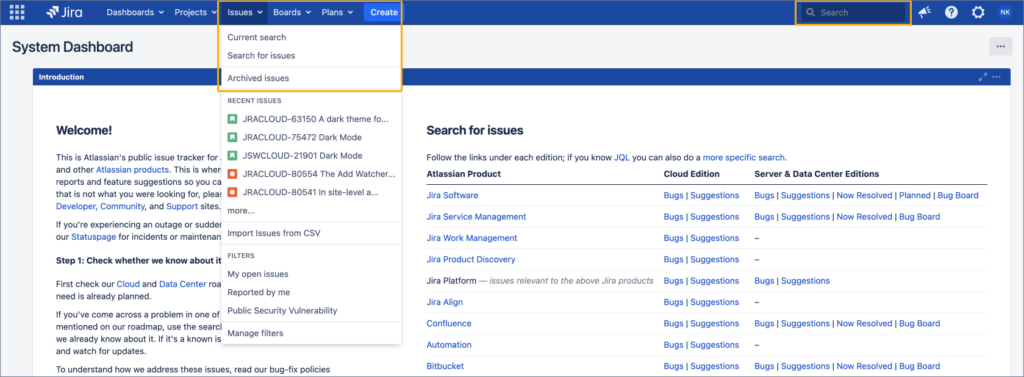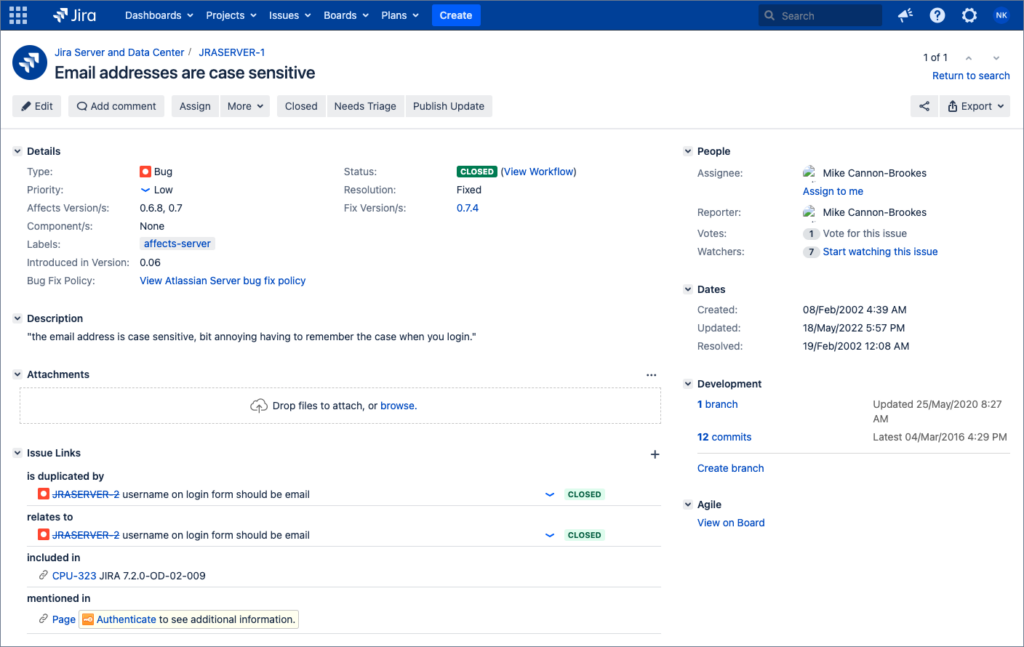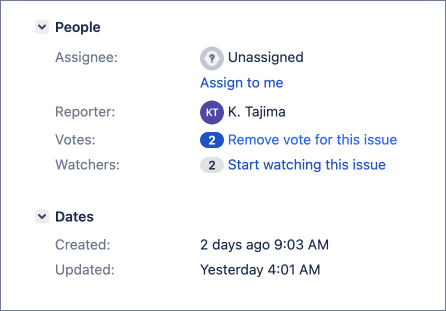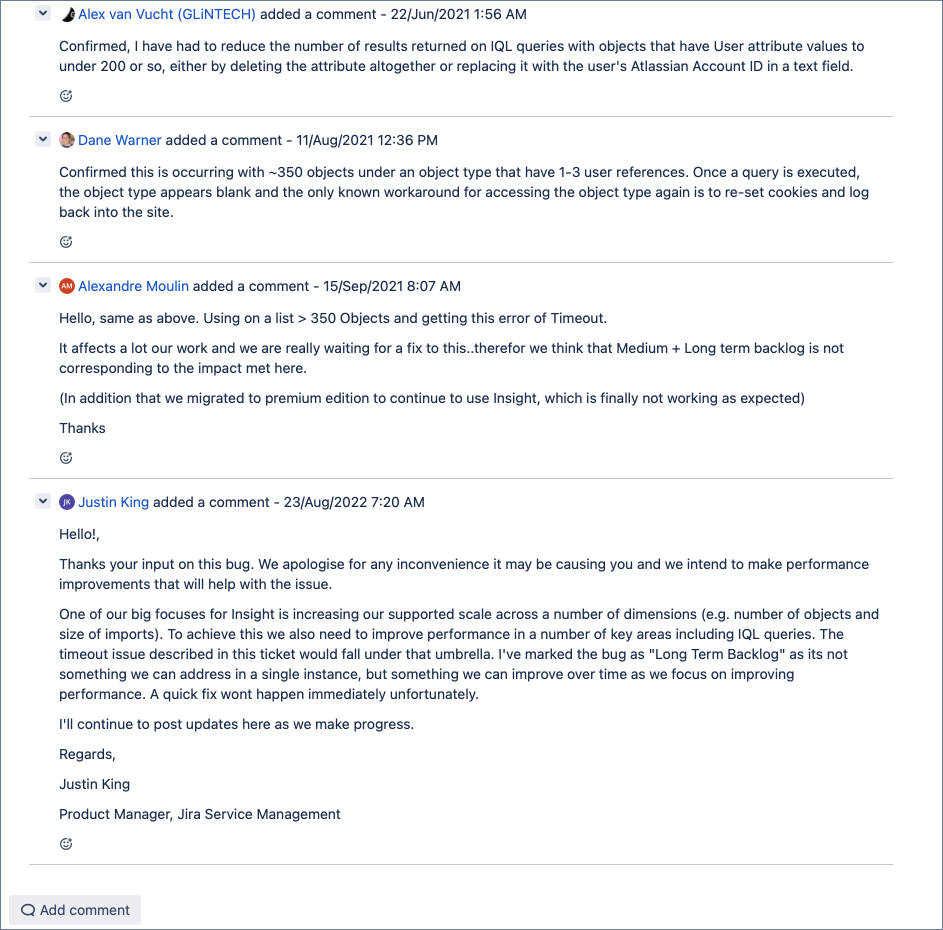アトラシアンでは、お客様よりお寄せいただいた製品のバグや、機能追加・改善に関するリクエストを「jira.atlassian.com」にてオープンに公開しています。URLの頭文字をとって通称「JAC(ジャック)」と呼ばれるこのサイトでは、各製品に対してあがっているバグや要望を検索したり、対応のステータスや他のお客様からのコメントなどをご確認いただけます。
情報をグローバルで共有するために、JACは英語でのご利用となりますが、日本のお客様が共通して抱える課題を他のユーザーの皆様と共有し、同じ課題を持つお客様の声を束にして製品チームに直接届けることができます。より多くの日本のお客様のご意見を製品開発に反映させたいとの思いから、JACのサイトの使い方を改めて日本語でご案内するブログを公開することにしました。
1. JACにアクセス
ご利用のWebブラウザで「jira.atlassian.com」を開くと、下の1つ目の画面が表示されるので、左下のリンク「Check if we already know about it」をクリックします。その後、左上に「System Dashboard」と記載されたページに辿り着いたら、そこがJACです。
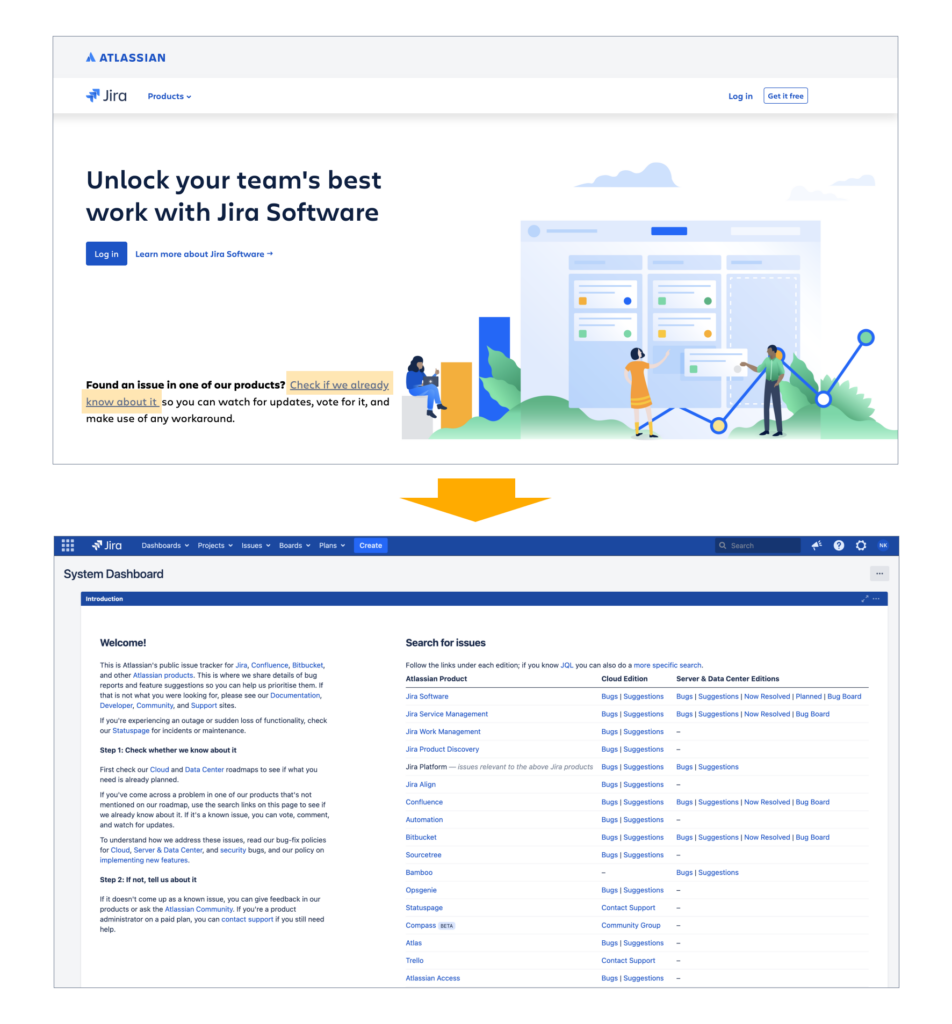
既に起票されているバグや機能リクエストの課題を確認するだけであれば、ログイン(Atlassian アカウント)する必要はありませんが、ログインすると、既存の課題への投票やコメント、ウォッチなど、JACのすべての機能を利用することができます。
2. 起票されているバグや機能リクエストの検索
もし、お持ちのリクエストやバグがある場合、既に類似した課題が提出されているか、検索し、確認してみましょう。課題の検索には、いくつかの方法があります。
- プロジェクトから辿る
- 「Search for issues」の下にあらかじめ作成されているリンクから辿る
- ゼロから検索する – 画面右上の「Search」ボックスでの検索や、画面上部の「Issues」メニューから検索画面に移動できます。JQLを利用した高度な検索も行えます。
検索結果の並べ替え
検索結果は、任意のフィールドを基準に並べ替えできます。デフォルトの状態では、「Created(作成)」や「Updated(更新)」の日付、「Status(ステータス)」、「Priority(優先度)」といったフィールドを利用でき、必要に応じてチケットで使用されているその他の項目を追加することもできます。
また、下記3つのフィールドはJAC特有の項目で、検索結果に追加して確認することをおすすめします。
- Votes: 当該の課題へのユーザーの投票数
- Support Reference Count: 当該課題に紐づけられているサポートチケットの数
- UIS (User Impact Score): 決められたアルゴリズム(非公開)に従って算出されたユーザーへの影響度のスコア
ラベルの活用
チケットのカテゴリー分けのために付与されているラベルを使うのも便利です。次のスクリーンショットの例では、製品のローカライズ関連(labels = i18n) で、クローズされていないバグチケットをリストしています。
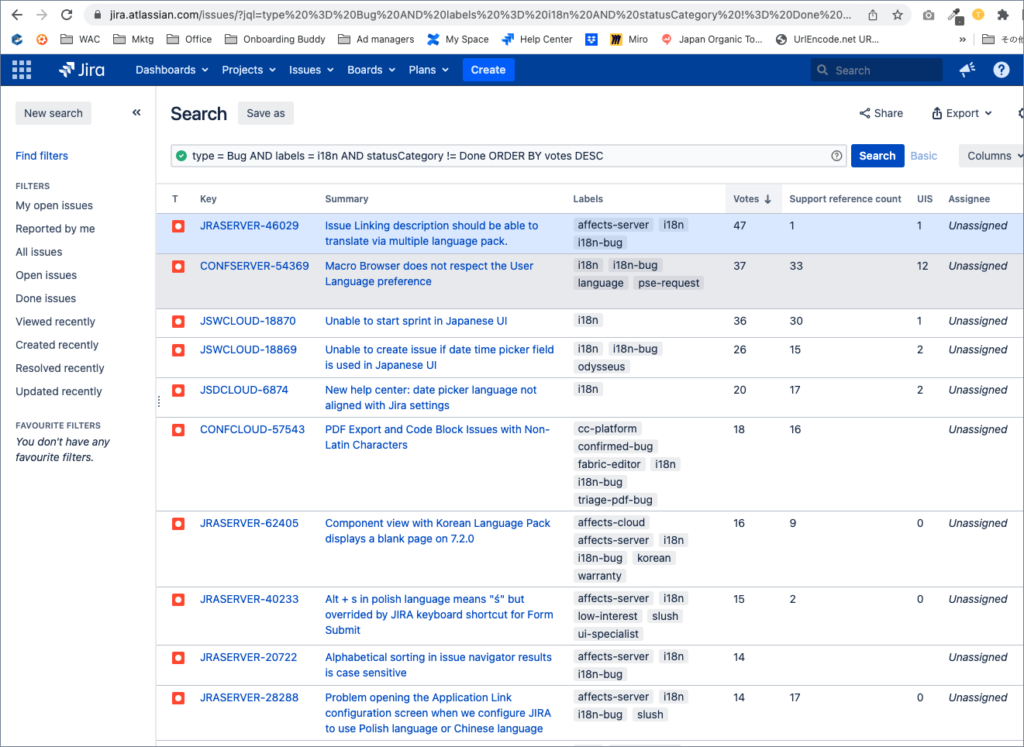
その他、JACで有用なラベルには下記のようなものがあります。
- affects-server: Server版に影響を及ぼしている課題
- affects-cloud: Cloud版に影響を及ぼしている課題
- lts-blocker: 長期サポートリリース(Long Term Support release)のブロッカーとなっている課題
- performance: パフォーマンスに影響を与えている課題
さらに、JACで確認できるのは、バグや機能リクエストだけではありません。次のJQL*を使うと、最近公開されたセキュリティ脆弱性についてのチケットを検索することができます。
*JQLとは: 「Jira Query Language」の略で、Jiraで特定の課題を検索するための構文です。非常に柔軟にピンポイントで課題を検索することができます。JQLについて詳しくはこちら >
type = "Public Security Vulnerability" ORDER BY created DESC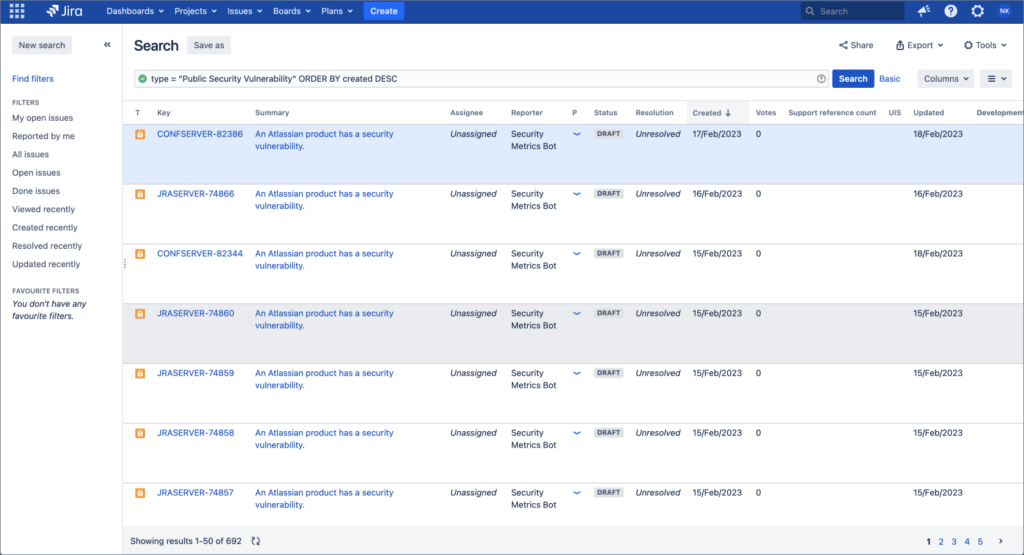
作成した検索(フィルター)は、検索結果ページの上部にある「Save as」ボタンより保存し、後で再利用することができます。また、検索を購読することもでき、検索結果をメールで受信することも可能です。
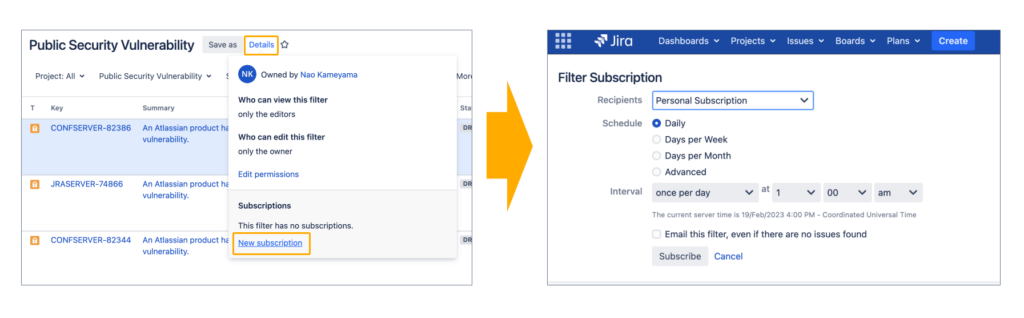
3. 課題への投票とウォッチ
解決されていない課題の中に対応を希望されるものがあれば、ぜひ課題への投票をお願いいたします。投票数は、製品チームが各課題の優先順位付けを行う際に検討する要素の一つでもあり、お客様の希望を直接示していただく重要な手段となります。また、課題を「ウォッチ」すると、新しいコメントが追加された場合や進捗が発生した際、通知を受け取ることができます。
投票を行うには、ページ右上の「People」セクションにある「Vote for this issue」をクリックします。また、「ウォッチ」は「Start watching this issue」をクリックすることで開始されます。
4. コメントの投稿
JACの課題には投票やウォッチができるだけでなく、コメントを残すこともできます。投票やウォッチと同様に、コメントをするにはログインしておく必要があります。
バグに関する課題の場合は、ご利用環境の情報や再現手順などをこのコメント欄を通じてお知らせいただけますと、調査に役立てることができ、解決時間の短縮に繋がります。また、機能リクエストの場合は、活用シナリオやそれによる業務への影響度合いなどを記載いただけますと、製品チームにて対応を検討する際に非常に役立ちます。
なお、お客様からの情報を直接グローバルで共有するために、コメントの投稿は英語にてお願いいたします。
5. 課題の作成
お気づきのバグや導入を希望される機能について、まだ課題が作成されていない場合は、サポートフォームよりご連絡ください。
以上、お客様から寄せられたアトラシアン製品に関する不具合や機能リクエストを公開しているJACをご紹介しました。この記事が、日本のお客様のご要望を開発チームに届けるためのJAC活用の一助になれば、幸いです。